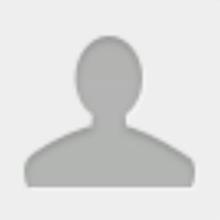U盘安装CentOS7
准备
1. 下载CentOS7
1)进入CentOS官网下载地址“https://www.centos.org/download/”
2)选择“CentOS Lunix” 中的 “x86_64” 版本
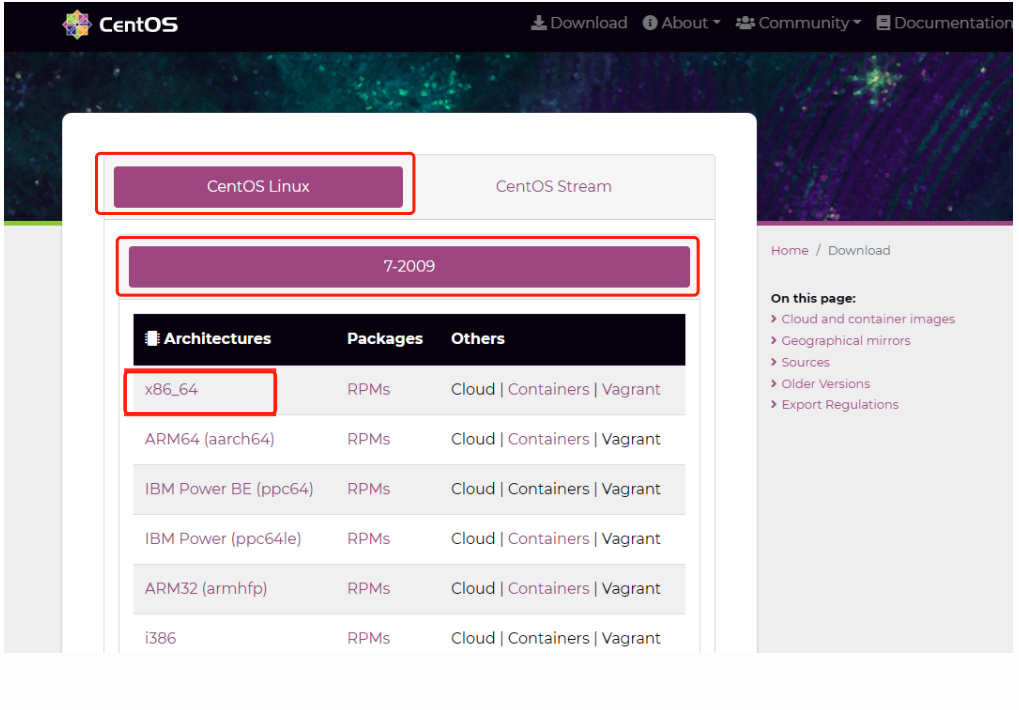
3) 选择阿里镜像下载文件
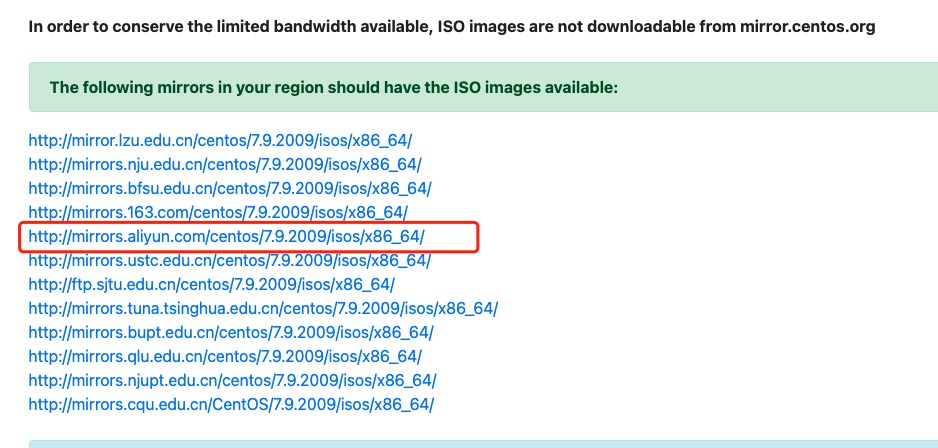
4)下载标准版本
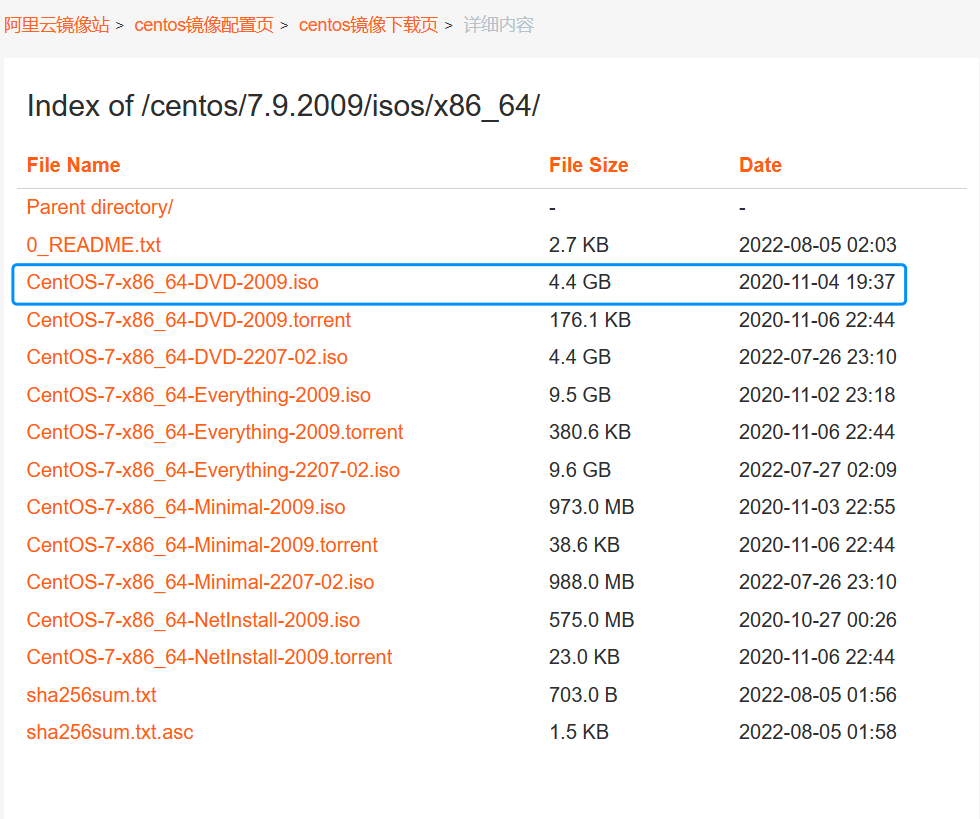
2. 下载UltraISO
1)进入UltraISO下载页面“https://cn.ultraiso.net/xiazai.html”
2)点击“免费下载试用”按钮下载试用版本
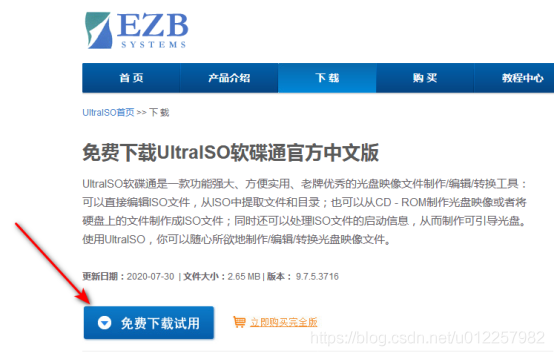
3. 安装UltraISO
1)以管理员身份运行下载的UltraISO
2)按软件安装向导安装UltraISO
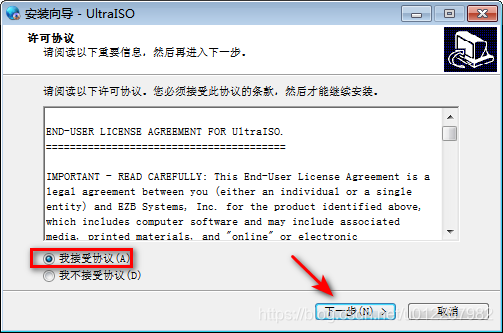
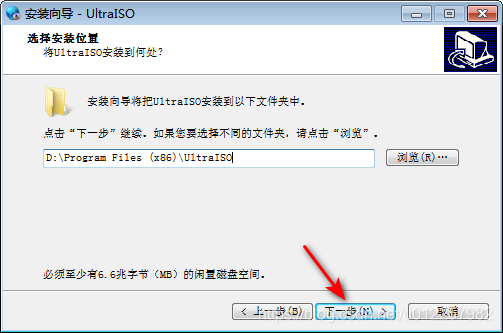
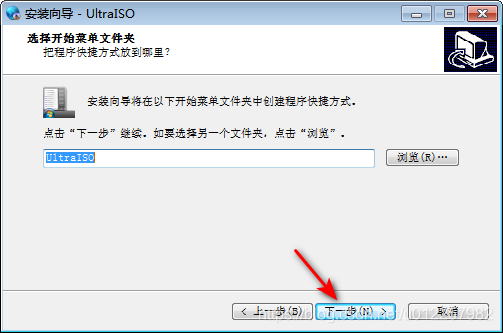

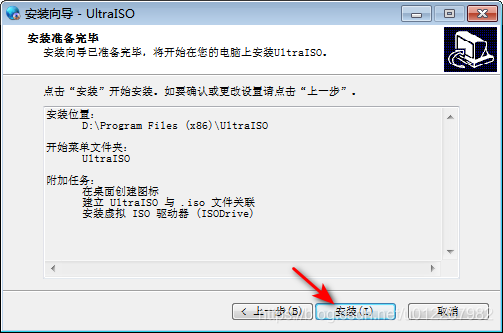
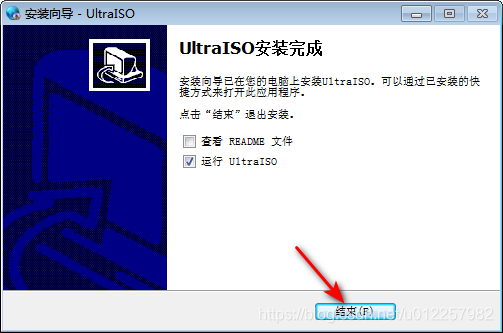
3. 制作U盘启动系统
1)运行安装的UltraISO软件,点击“继续试用”
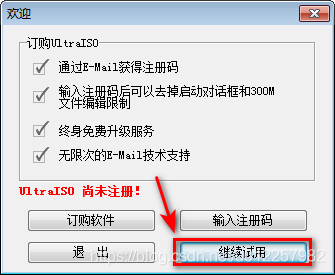
2)打开刚刚下载的CentOS7镜像文件
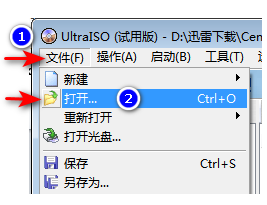
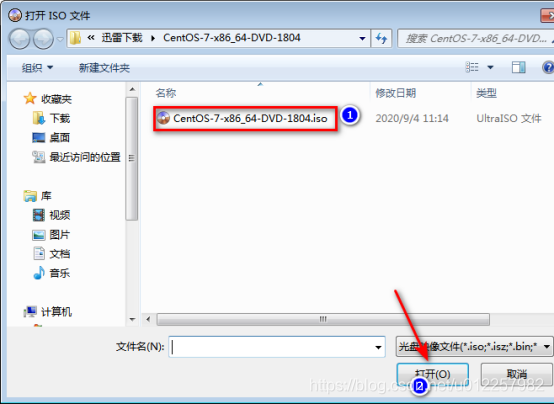
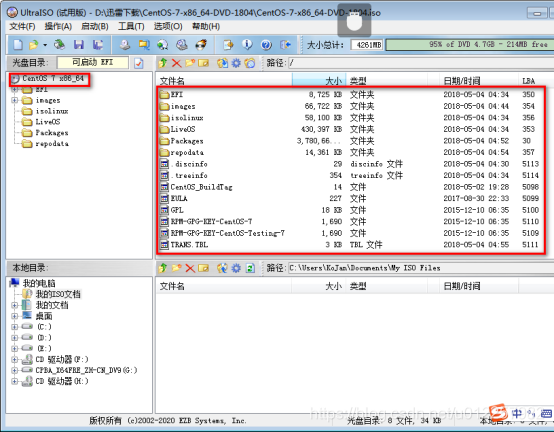
3) 然后选择我们的U盘
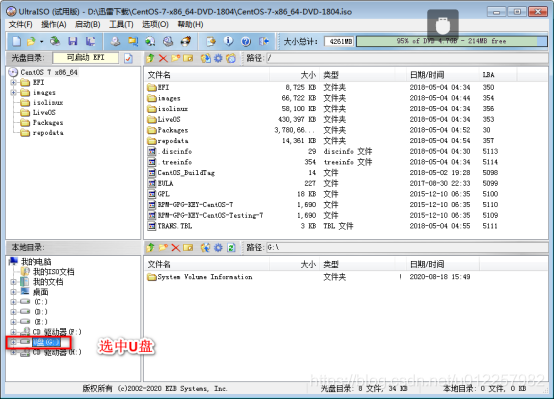
4)点击启动->写入硬盘映像

5) 选择硬盘驱动器(就是你的U盘),再点击【格式化】,格式化一下U盘
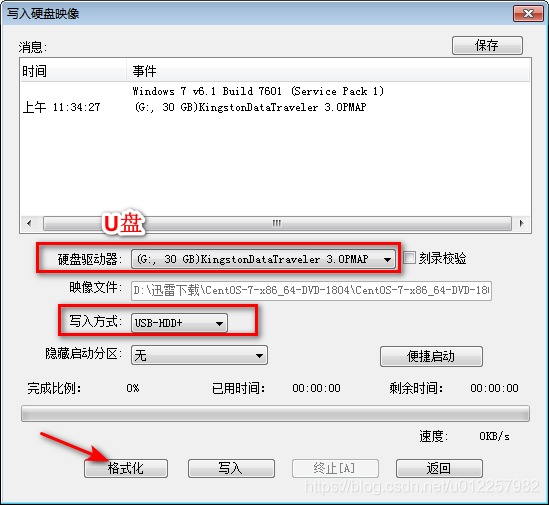
6)再次提醒(U盘有重要数据需提前备份以免数据丢失)
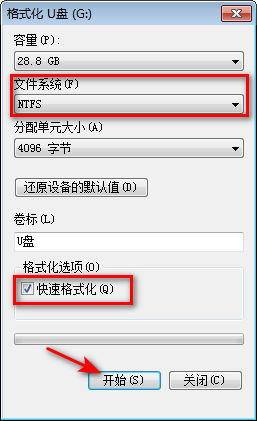
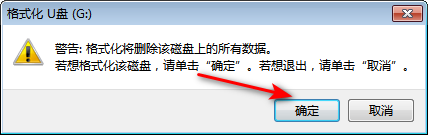
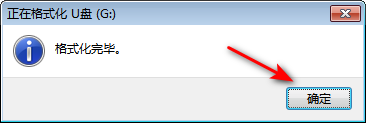
6) 格式化完成后,选择【写入方式】,可选择
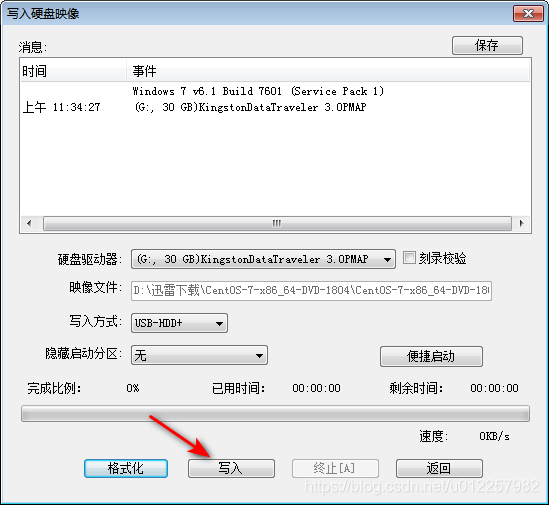
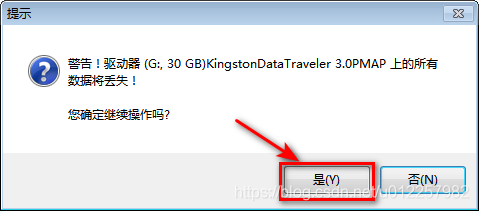
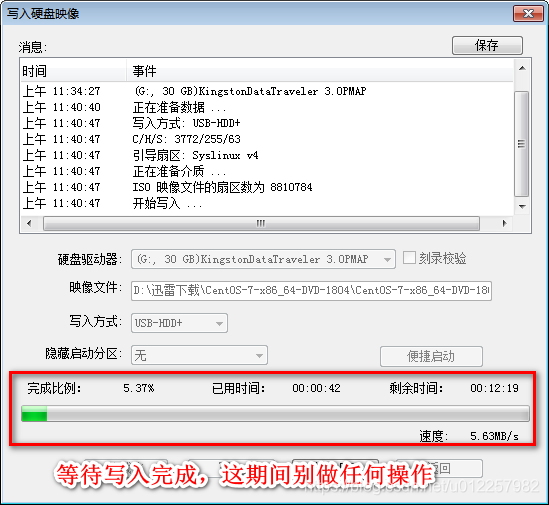
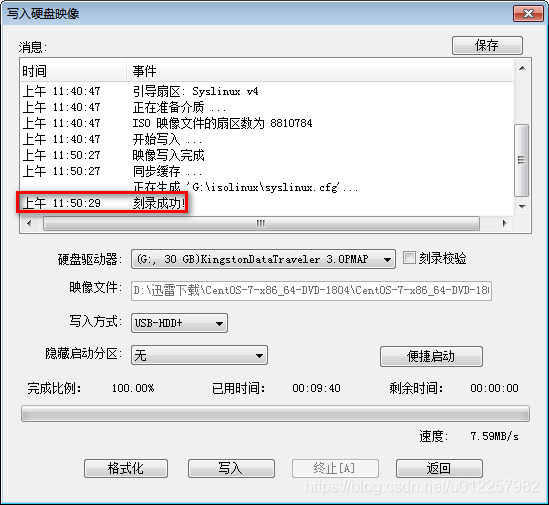
U盘制作CentOS7镜像系统完成
4. 安装CentOS7到计算机
1)将U盘插入计算机,重新启动并进入bios页面(各计算机进入bios各不相同,下图仅作参考)
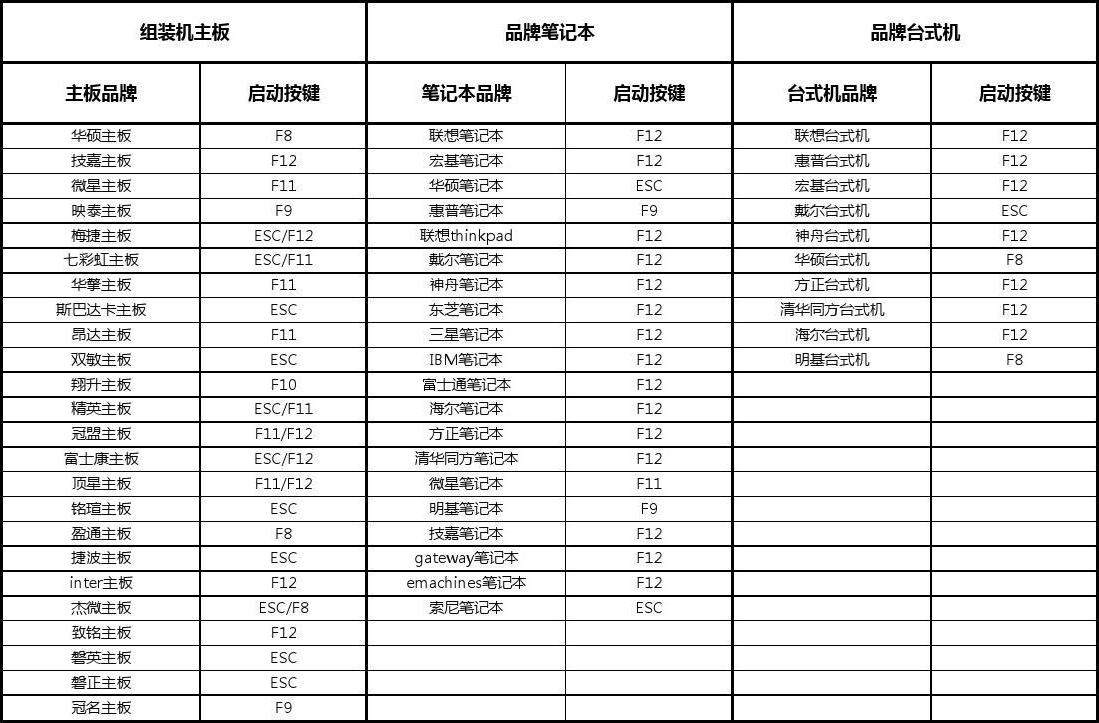
2) 进入bios后选择从U盘启动(带USB字样表示U盘)
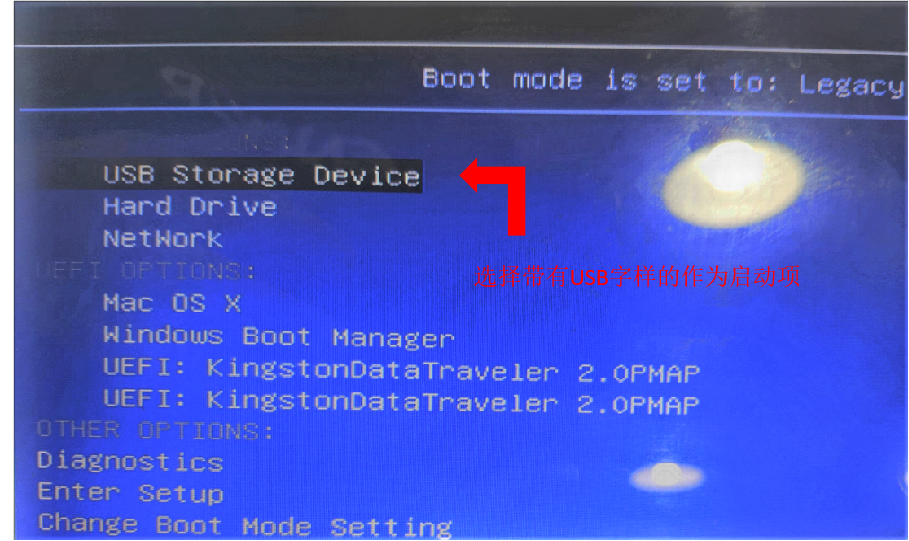
3) 进入U盘系统后,选择Install CentOS 7 (安装CentOS7)
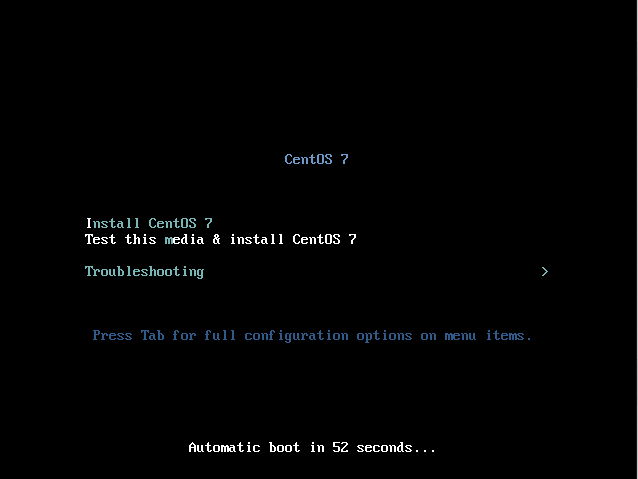
4)安装前会检测环境,检测可能出现错误: [9.000251] scsi 0:0:0:0: alua: not attached
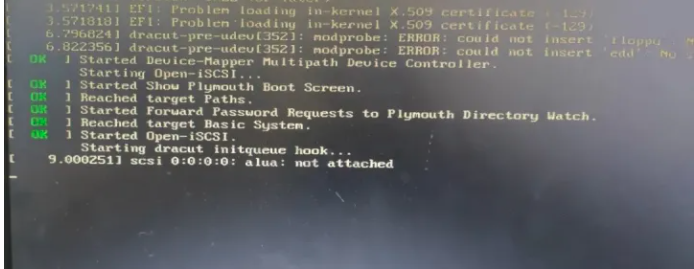
5)出现错误时请重新从windows启动,并修改刚刚刻录的U盘中的文件
1、将刻录好的U盘重命名为 CENTOS2、编辑/EFI/BOOT/grub.cfg将文件中的 hd:LABEL=CENTOS7/x86_64 统一更改为 hd:LABEL=CENTOS3、编辑/isolinux/syslinux.cfg将文件中的 hd:LABEL=CENTOS7/x86_64 统一更改为 hd:LABEL=CENTOS这里 hd:LABEL=CENTOS7/x86_64 每个人都可能不一样,需要修改等号(=)后面到第一个空格前面的值
6)再重新从U盘启动,选择 Install CentOS 7 进入安装过程,没有错误的话会出现语言选择页面
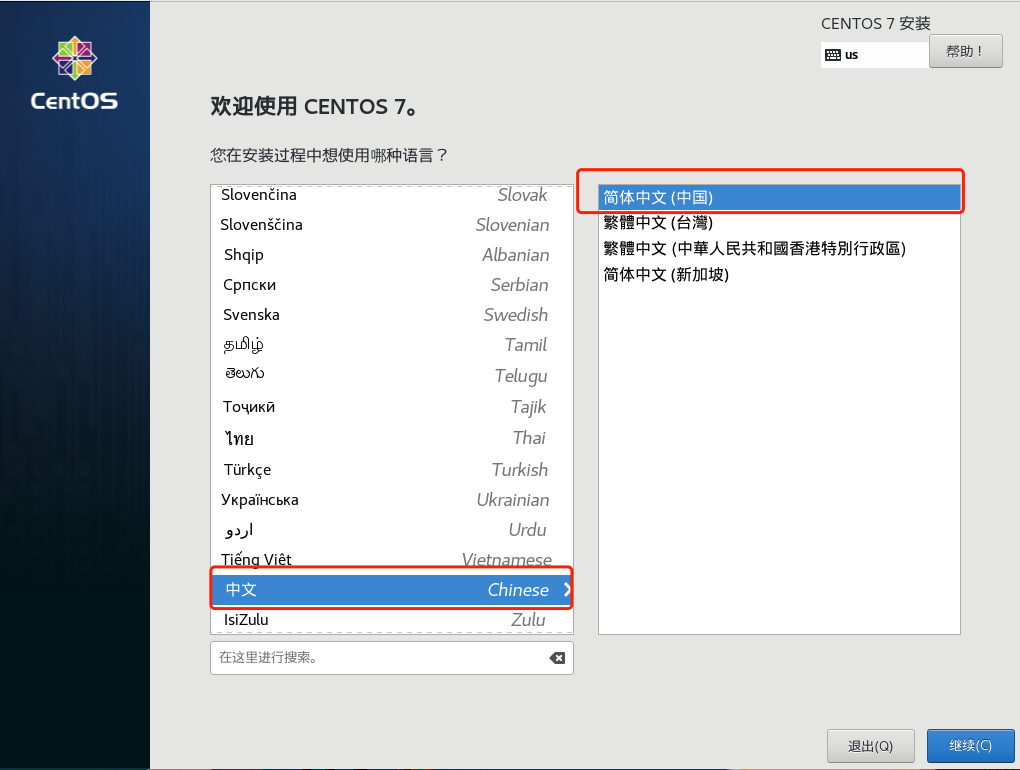
7)配置安装位置
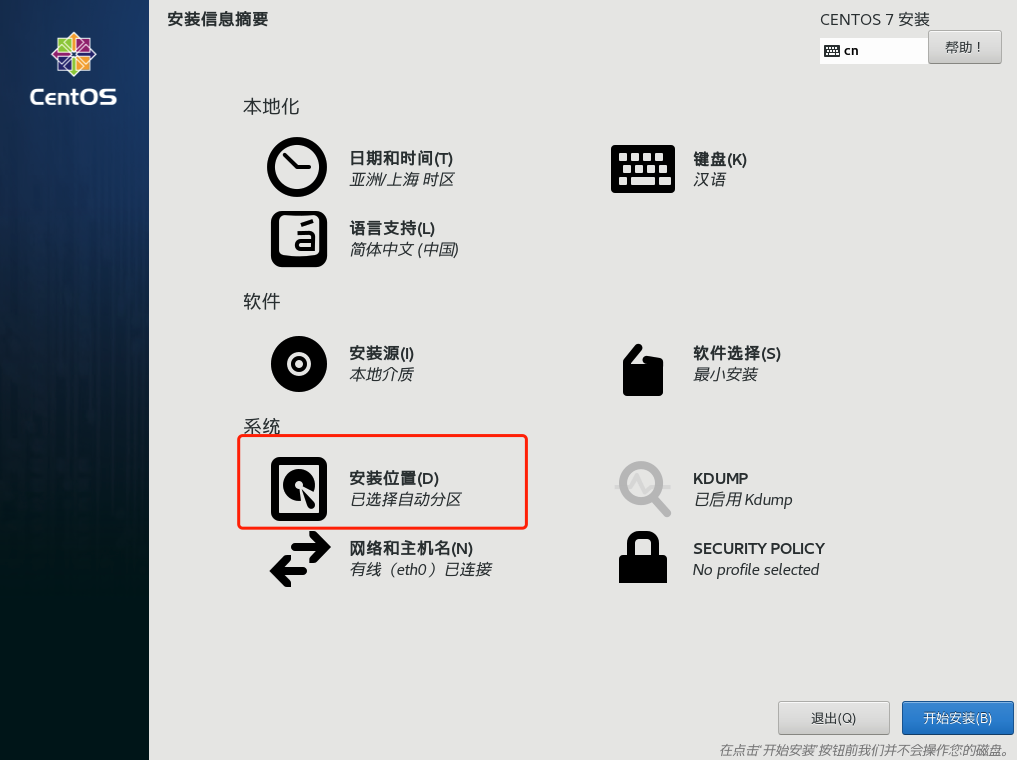
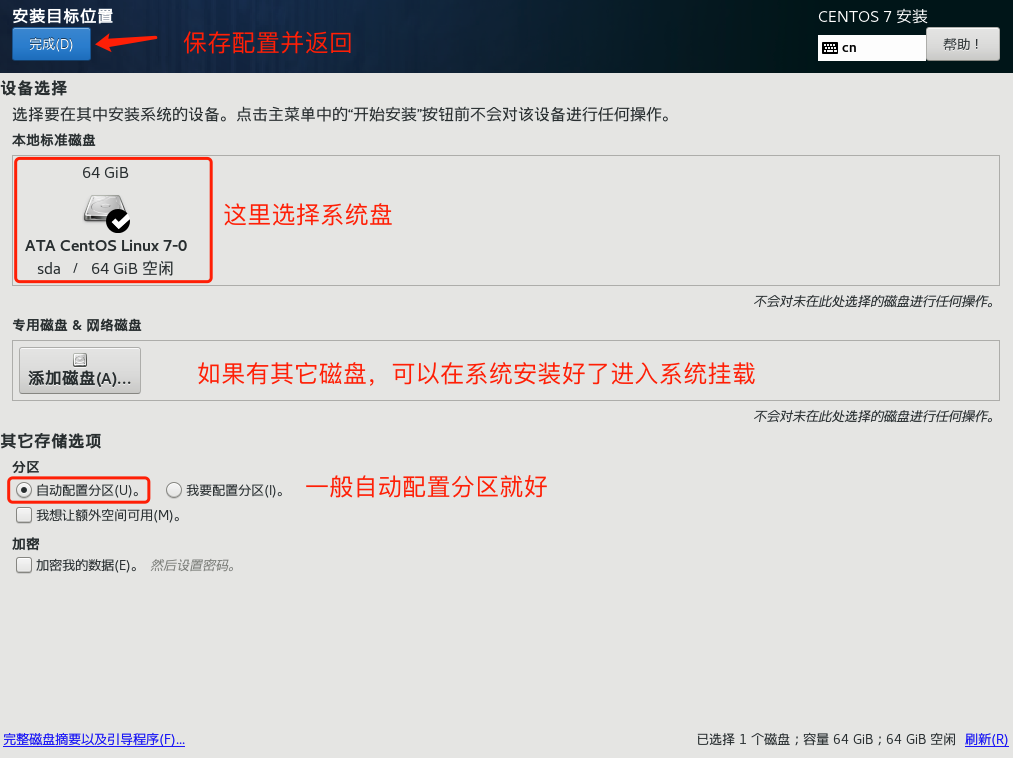
8)软件选择

9)配置网络和主机名
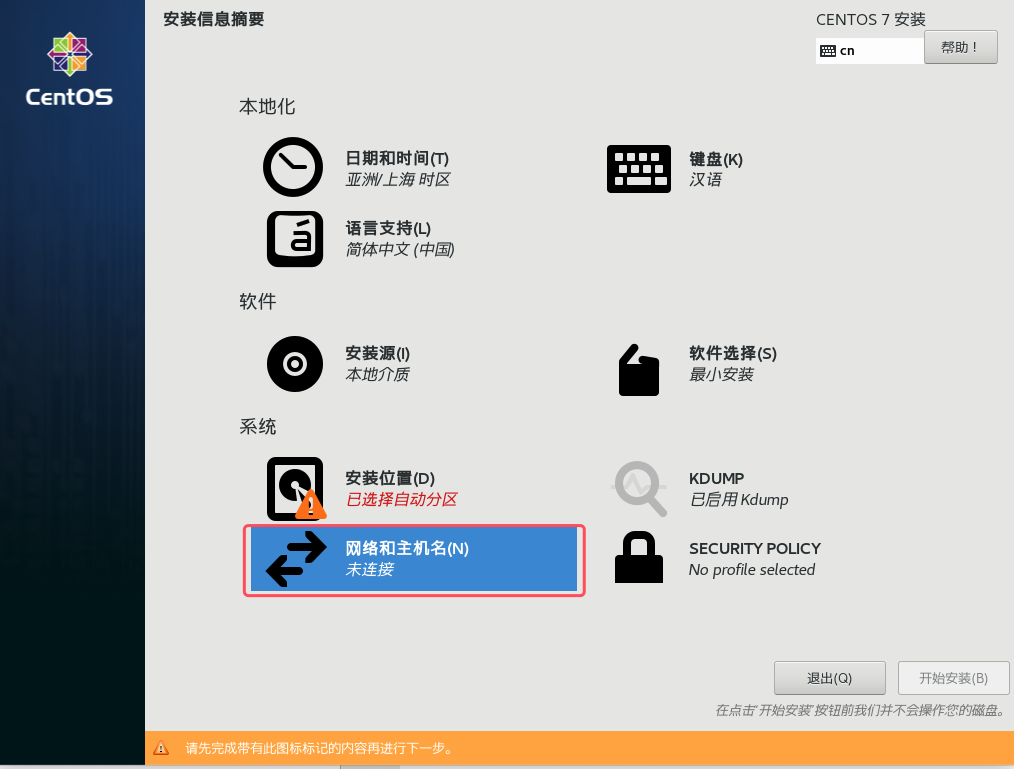
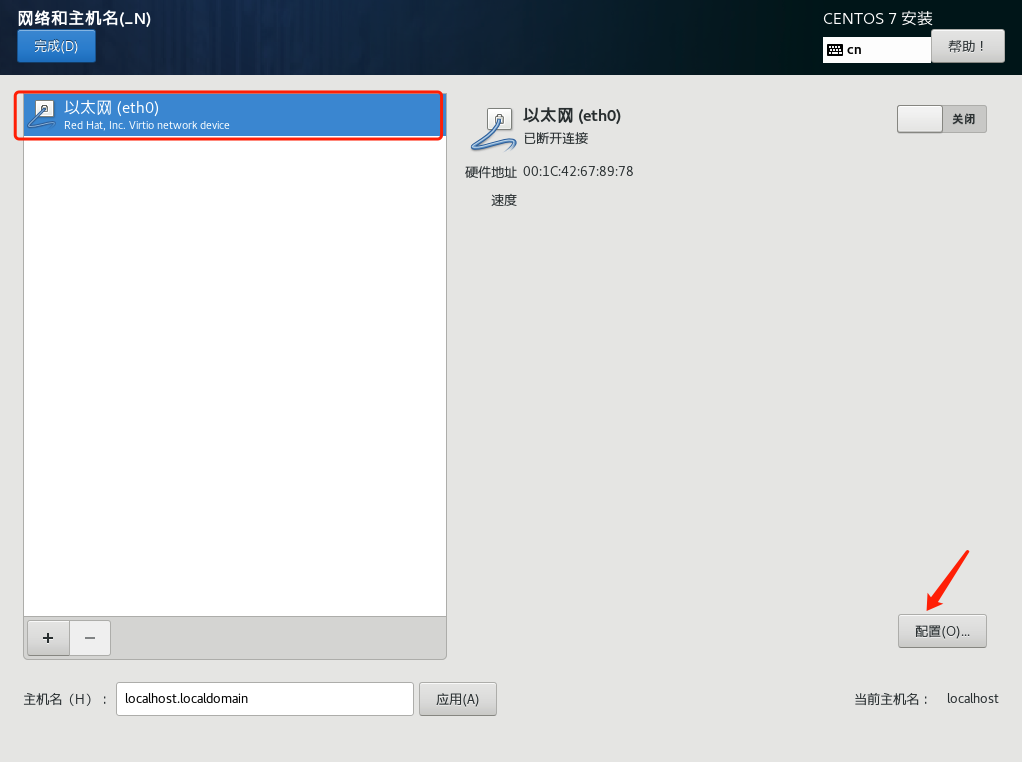
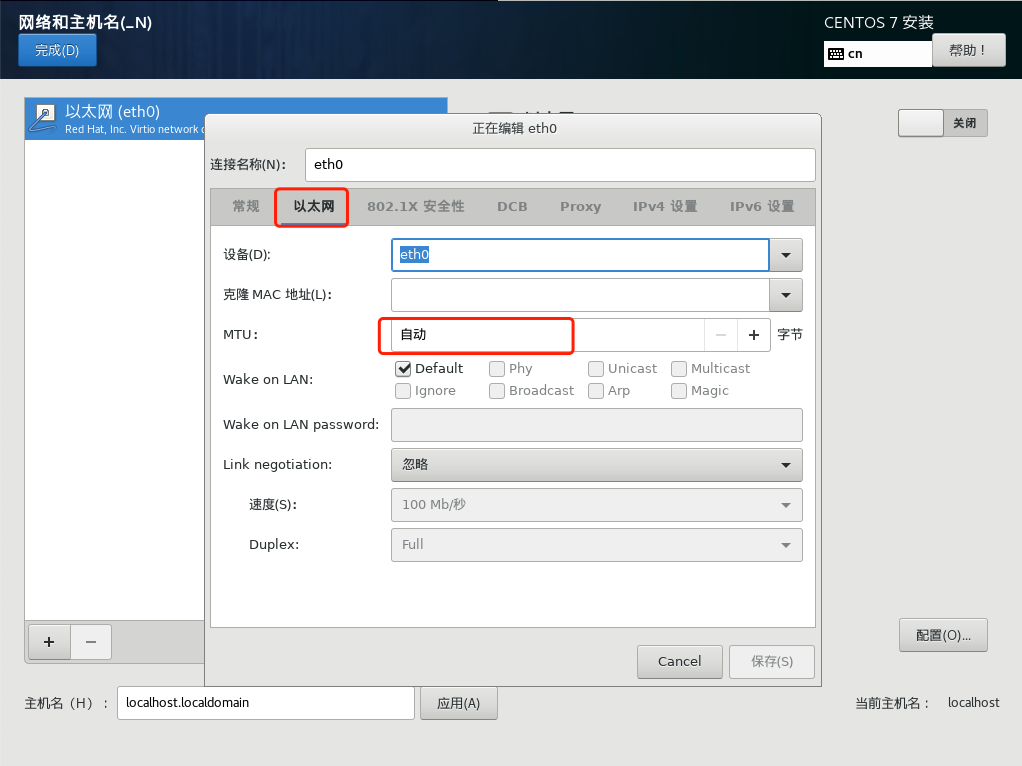
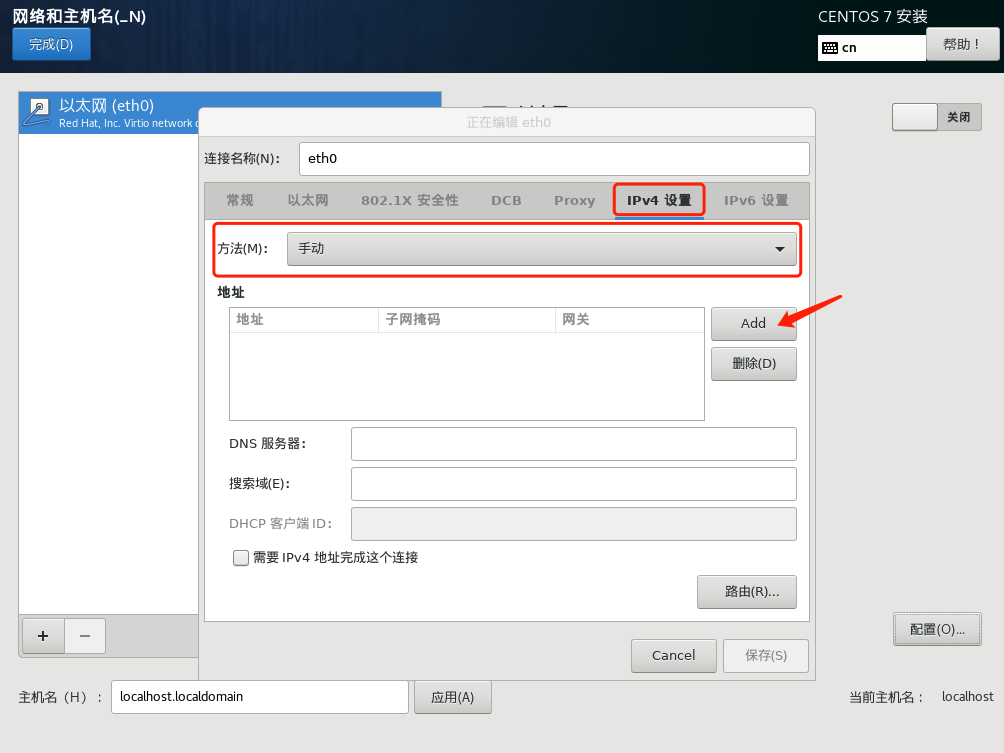
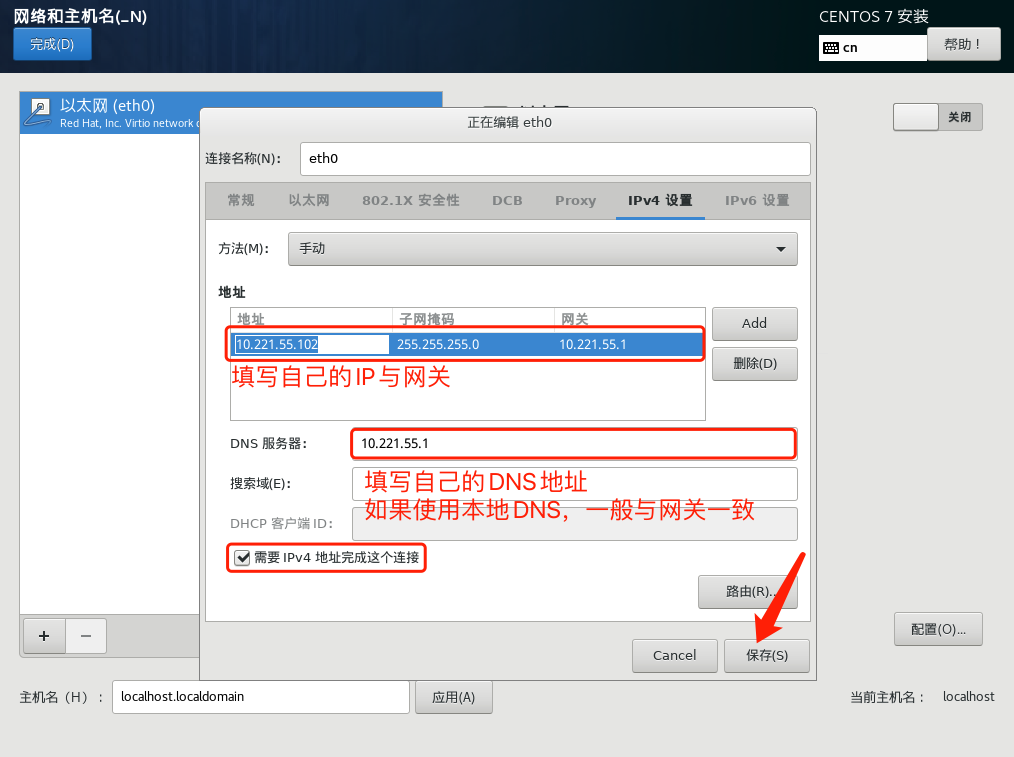
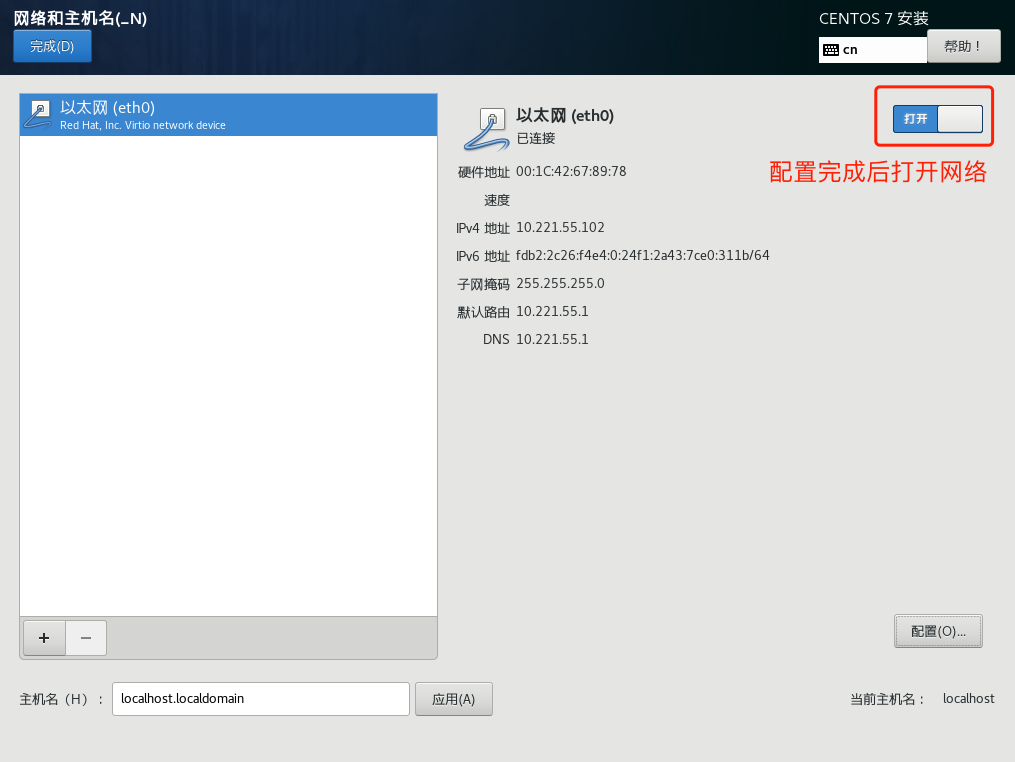
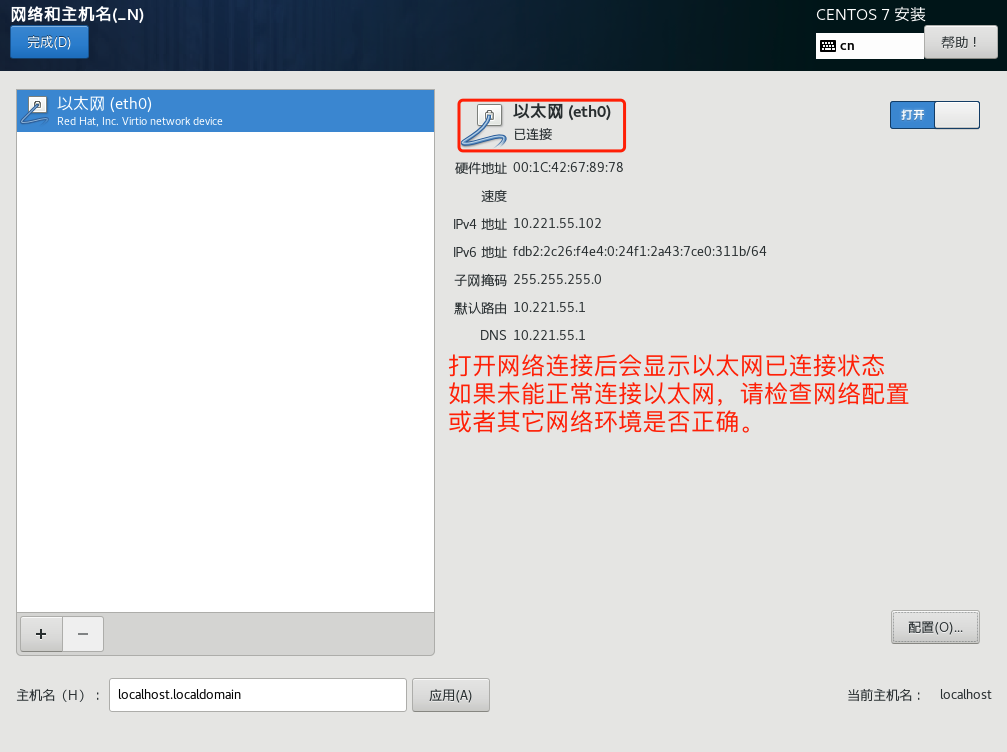
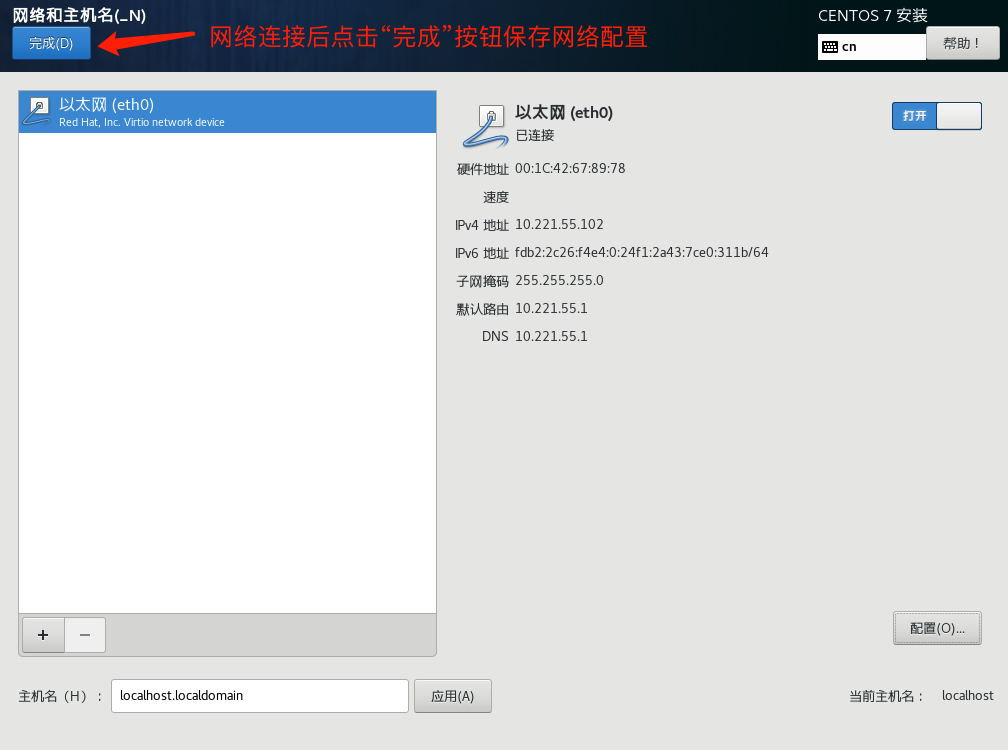
10)日期和时间配置
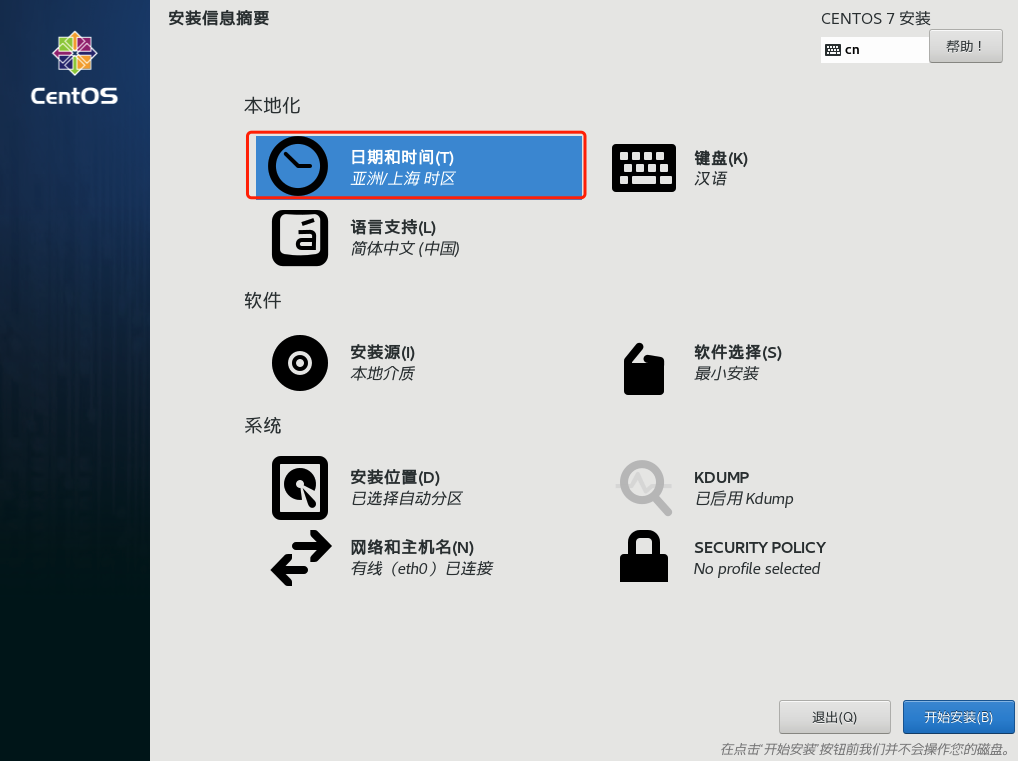

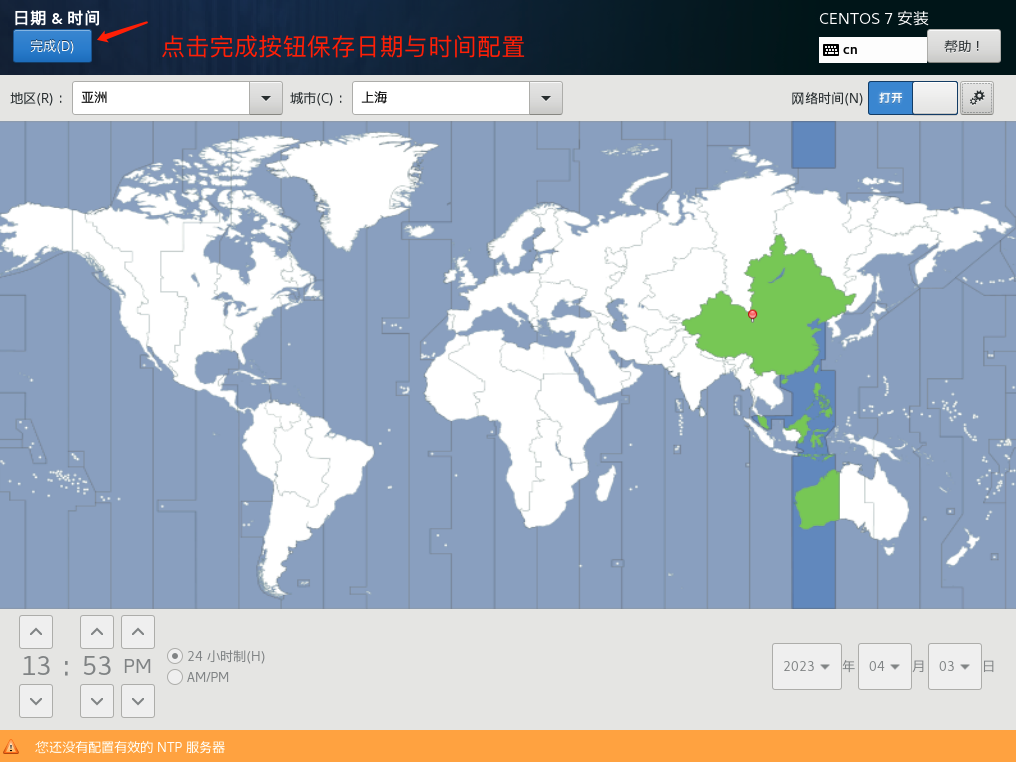
11)基础信息配置完成
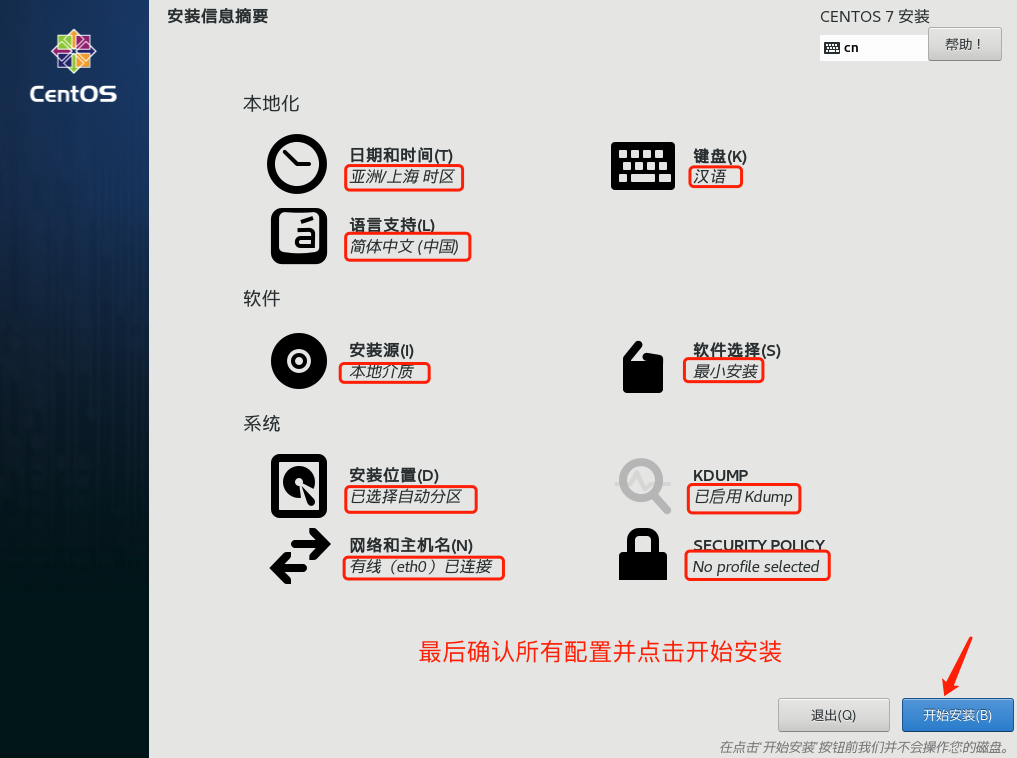
12)设置root用户密码

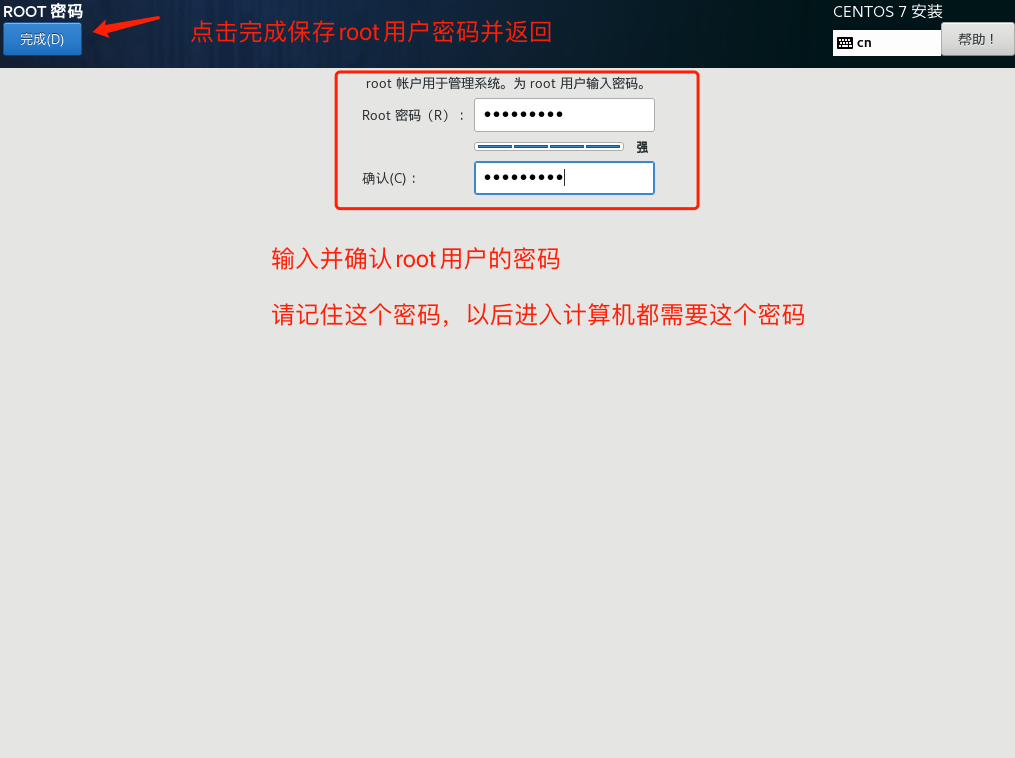
13)完成配置
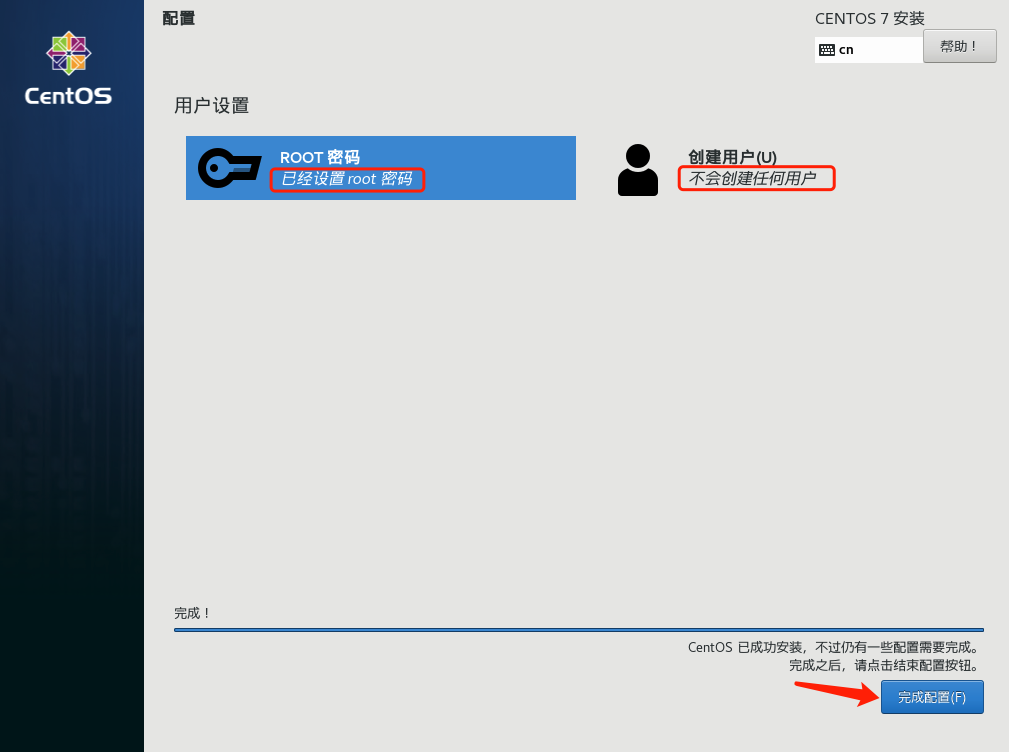
14)等待完成并重启
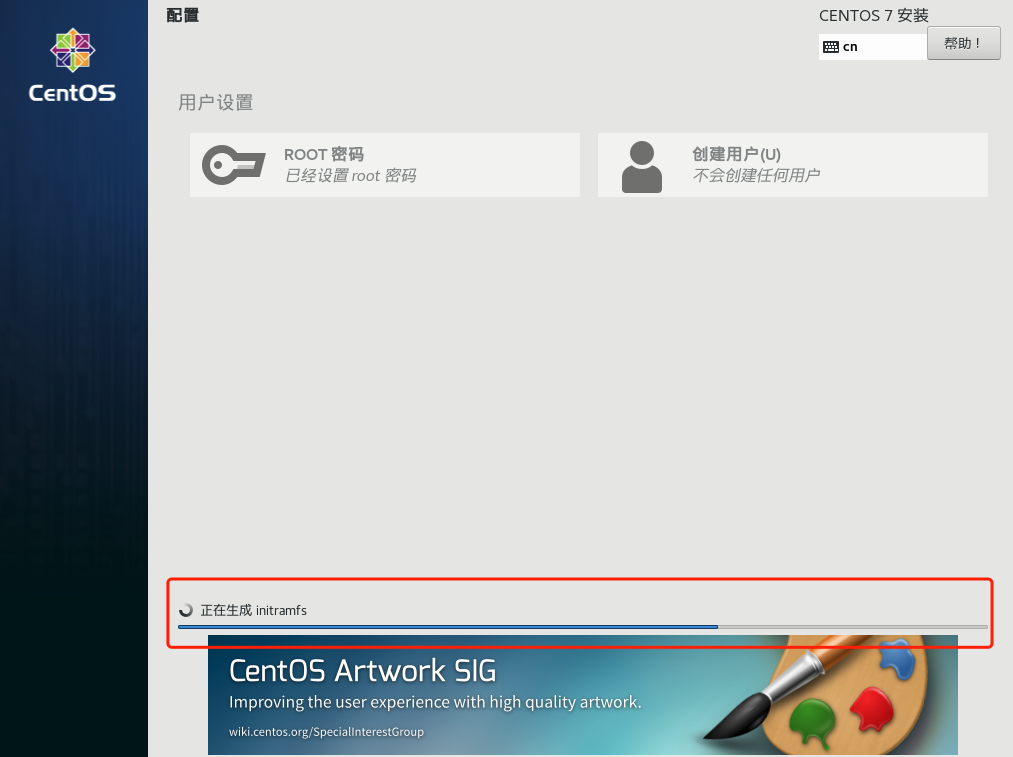
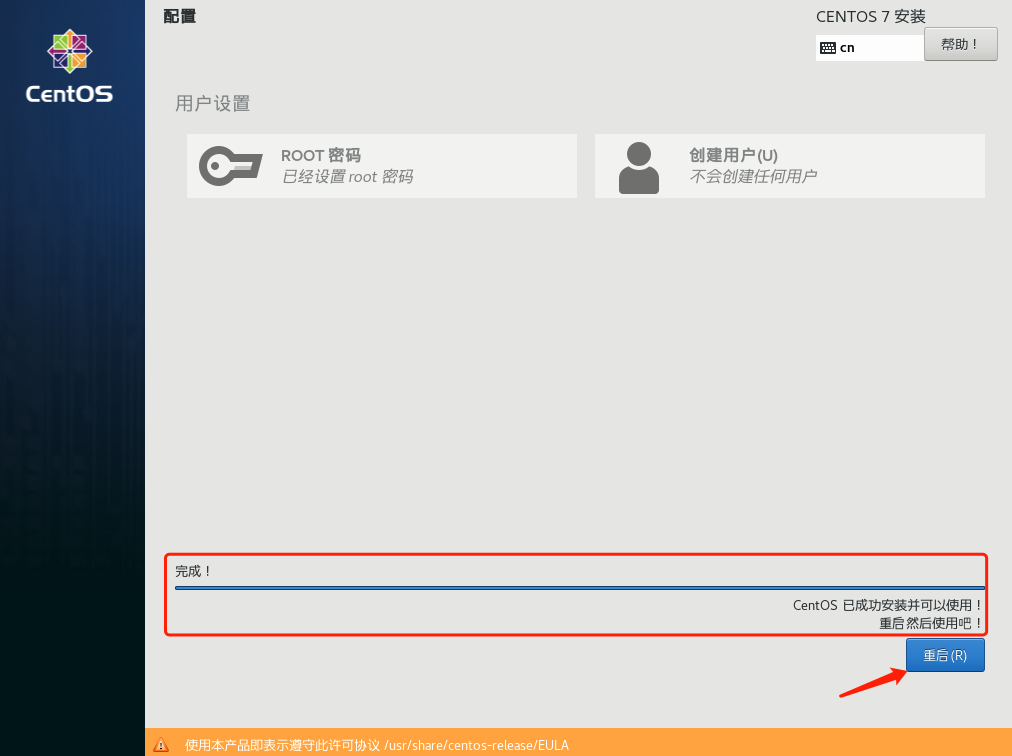
15)等待自然重启就好,重启后使用root用户和刚刚设置的root用户密码登录,并检测网络是否正常
CentOS Linux 7 (Core )
Kernel 3.10.0-957.el7.x86_64 on an x86_64
localhost login: root
Password: 这里输入刚刚设置的密码
[root@localhost ~]# ping www.baidu.com
PING www.a.shifen.com (14.119.104.254) 56(84) bytes of data.
64 bytes from 14.119.104.254 (14.119.104.254): icmp_seq=1 ttl=128 time=34.4 ms
64 bytes from 14.119.104.254 (14.119.104.254): icmp_seq=2 ttl=128 time=34.7 ms
64 bytes from 14.119.104.254 (14.119.104.254): icmp_seq=3 ttl=128 time=34.7 ms
64 bytes from 14.119.104.254 (14.119.104.254): icmp_seq=4 ttl=128 time=35.8 ms
64 bytes from 14.119.104.254 (14.119.104.254): icmp_seq=5 ttl=128 time=36.0 ms
如果网络不正常,无法正常上网时,需要重新配置网络
1)命令行输入“ip addr” 获取网卡信息,其中“eth0”为网卡名称。
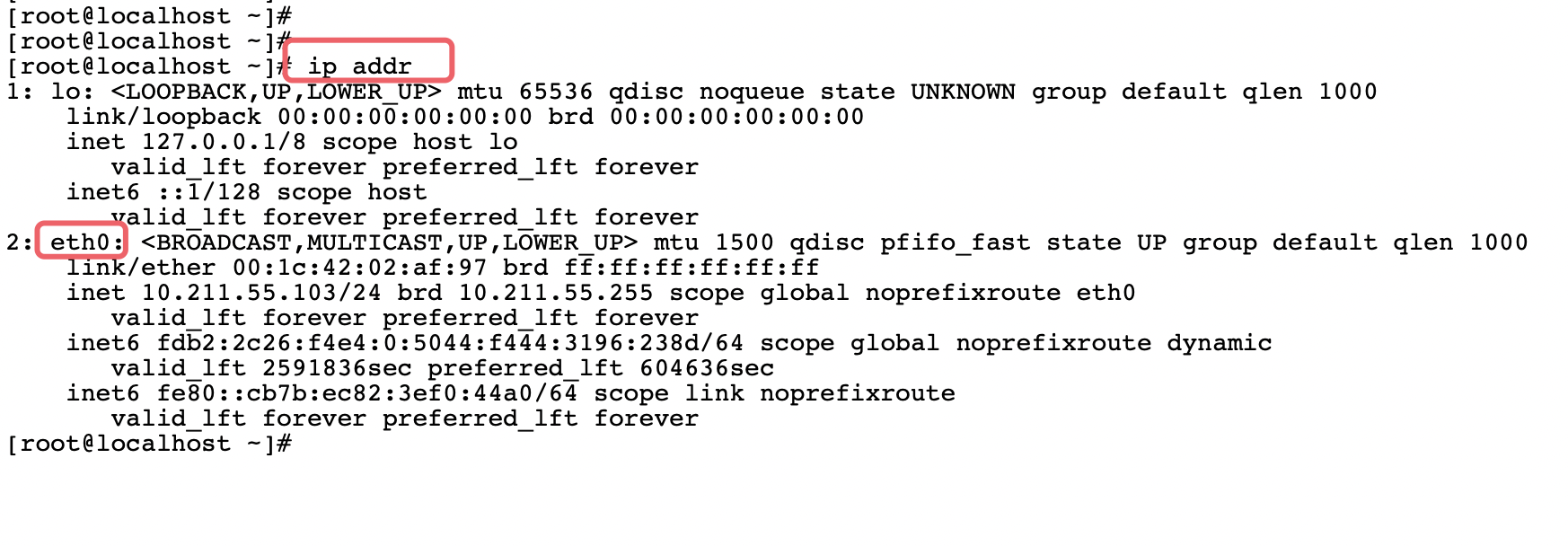
2)输入“vi /etc/sysconfig/network-scripts/ifcfg-eth0”命令修改网络配置,其中结尾“ifcfg-eth0”中的“eth0”为上图中的网卡名称,配置文件内容为:
TYPE="Ethernet"
PROXY_METHOD="none"
BROWSER_ONLY="no"
BOOTPROTO="none"
DEFROUTE="yes"
IPV4_FAILURE_FATAL="yes"
IPV6INIT="yes"
IPV6_AUTOCONF="yes"
IPV6_DEFROUTE="yes"
IPV6_FAILURE_FATAL="no"
IPV6_ADDR_GEN_MODE="stable-privacy"
NAME="eth0"
UUID="7d67cfea-bbc4-4edd-b8be-abe19d737acb"
DEVICE="eth0"
ONBOOT="yes"
IPADDR="您的IP"
PREFIX="24"
GATEWAY="您的网关"
DNS1="您的DNS"
IPV6_PRIVACY="no"
3)编辑你的IP,网关和DNS 然后保存文件(按Esc,英文输入法输入“:wq”再回车),再输入“service network restart”重启网络服务
[root@localhost ~]# service network restart
配置完成,再重新测试是否能正常上网,如果还无法上网,则需要检查其它影响网络的东西了。